WPS演示文稿根据排练计时设置自动放映时长的方法教程
时间:2023-07-19 10:32:34作者:极光下载站人气:807
wps演示文稿是一款非常好用的软件,很多小伙伴都在使用。在WPS演示文稿中有一个排练计时功能,我们可以使用该功能模拟讲解,记录每一页幻灯片所需要的时长,方便我们把握整体的节奏和进程,也可以方便设置自动放映时长,非常地方便实用。那小伙伴们知道电脑版WPS演示文稿中具体该如何根据排列计时设置自动放映时长吗,其实操作方法是非常简单的,小伙伴们可以打开自己的软件后一起动手操作起来,看看最终的放映效果。接下来,小编就来和小伙伴们分享具体的操作步骤了,有需要或者时有兴趣了解的小伙伴们快来和小编一起往下看看吧!
操作步骤
第一步:双击打开需要设置的WPS演示文稿;

第二步:在“放映”选项卡中点击“排列计时”图标;

第三步:进入放映视图后,进行模拟讲解,左上方会自动记录每一页的时长和总时长
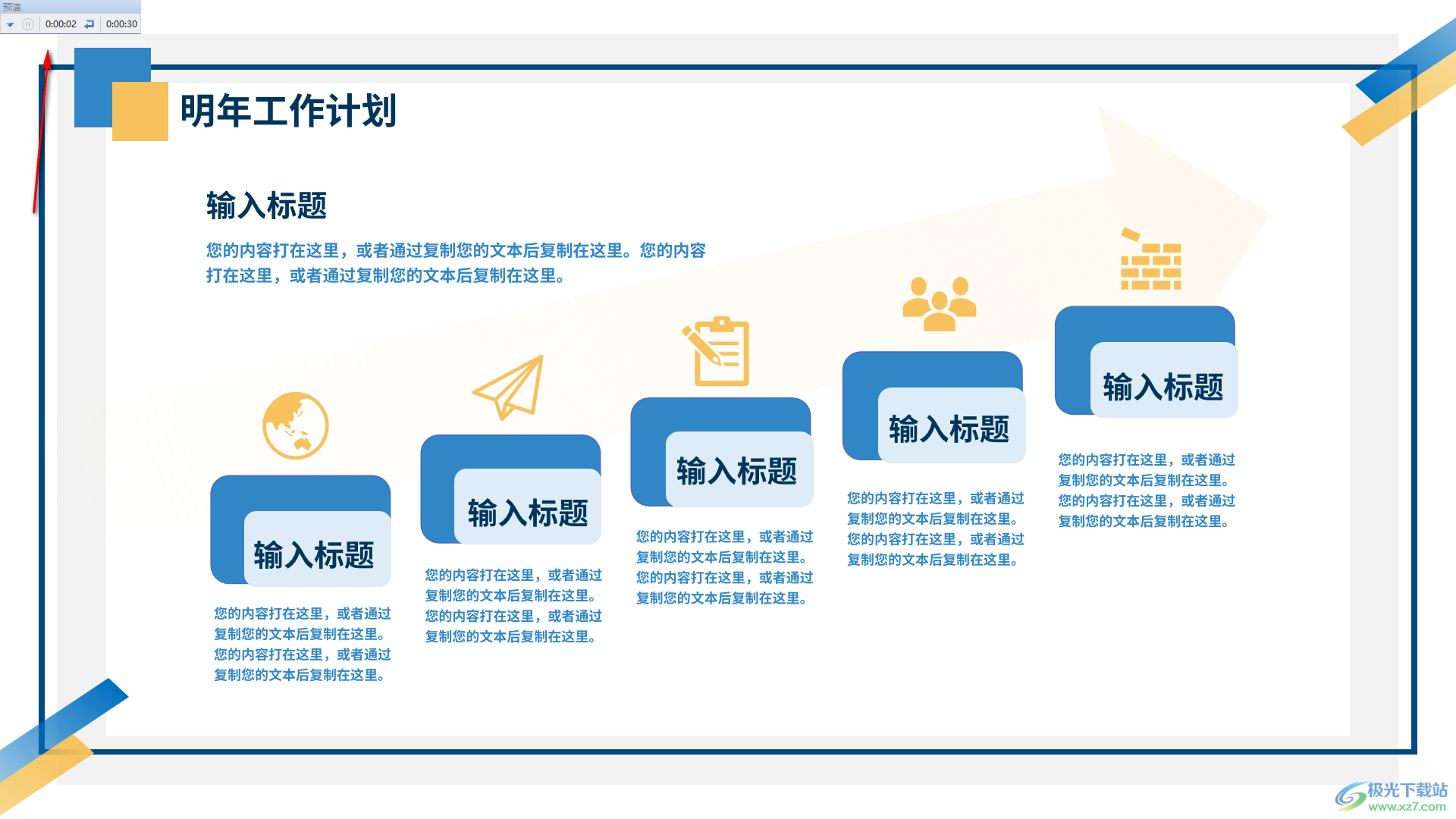
第四步:讲解完成后,会自动出现时长保存提示,点击“是”;
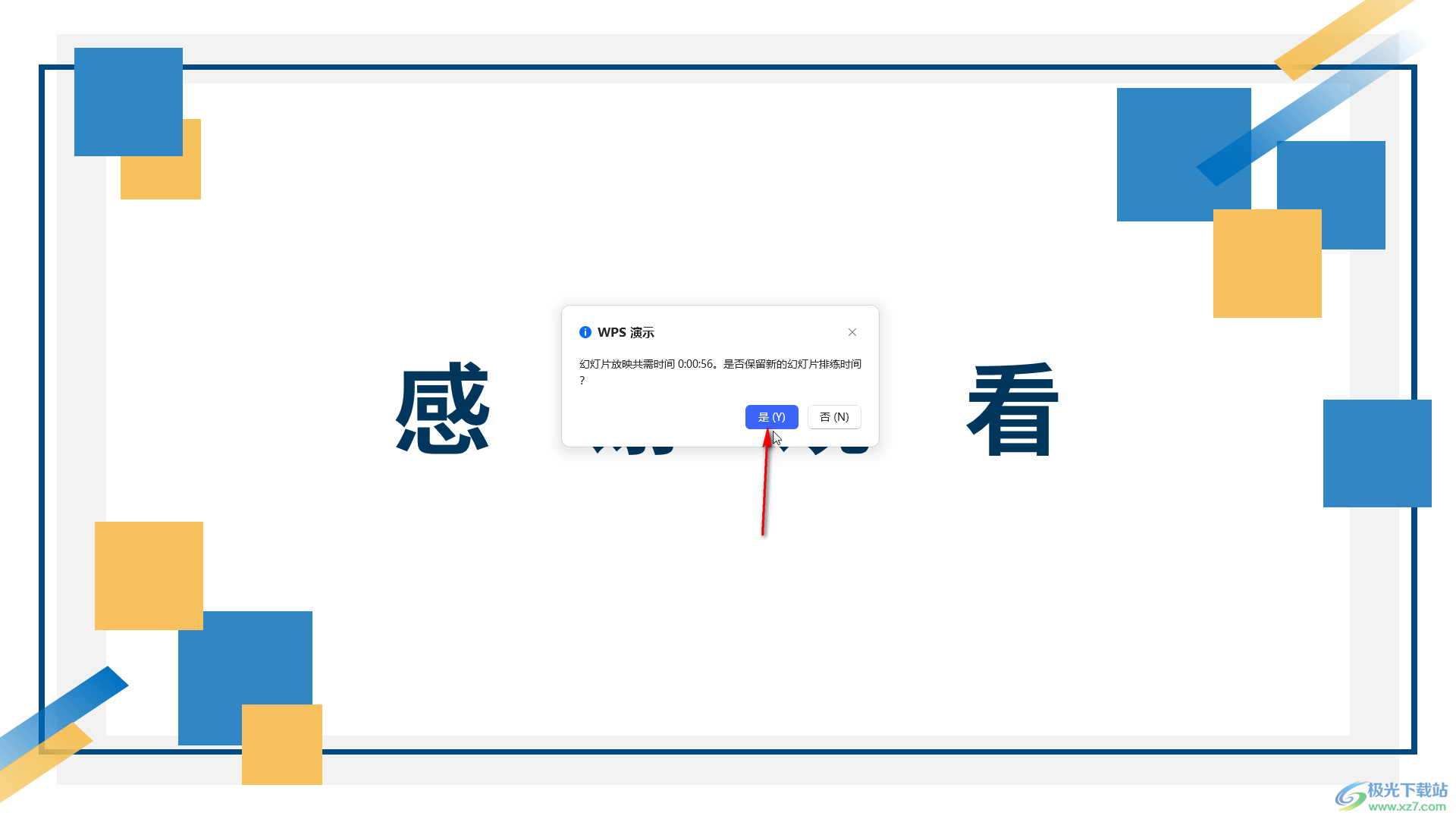
第五步:可以看到所有页面下方的时长,点击“切换”选项卡,依次点击不同的页面后,取消勾选“单击鼠标时换片”,点击勾选“自动换片”,并根据每页幻灯片下方的时长进行设置就可以了。
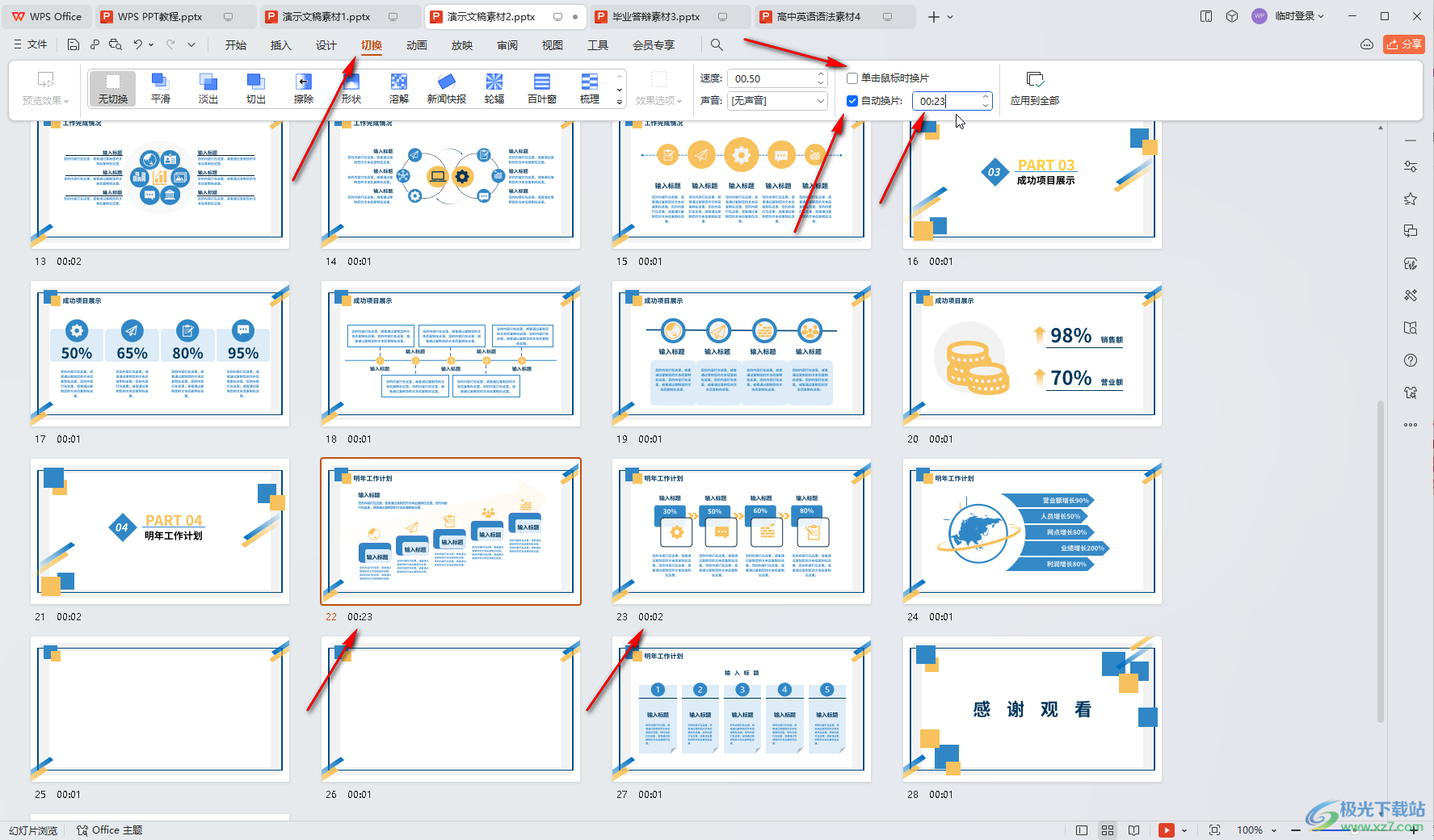
以上就是电脑版WPS演示文稿中根据排练计时设置自动放映时长的方法教程的全部内容了。上面的步骤都是非常简单的,小伙伴们可以打开自己的软件后一起动手操作起来。

大小:240.07 MB版本:v12.1.0.18608环境:WinAll, WinXP, Win7, Win10
- 进入下载
相关下载
热门阅览
- 1百度网盘分享密码暴力破解方法,怎么破解百度网盘加密链接
- 2keyshot6破解安装步骤-keyshot6破解安装教程
- 3apktool手机版使用教程-apktool使用方法
- 4mac版steam怎么设置中文 steam mac版设置中文教程
- 5抖音推荐怎么设置页面?抖音推荐界面重新设置教程
- 6电脑怎么开启VT 如何开启VT的详细教程!
- 7掌上英雄联盟怎么注销账号?掌上英雄联盟怎么退出登录
- 8rar文件怎么打开?如何打开rar格式文件
- 9掌上wegame怎么查别人战绩?掌上wegame怎么看别人英雄联盟战绩
- 10qq邮箱格式怎么写?qq邮箱格式是什么样的以及注册英文邮箱的方法
- 11怎么安装会声会影x7?会声会影x7安装教程
- 12Word文档中轻松实现两行对齐?word文档两行文字怎么对齐?
网友评论